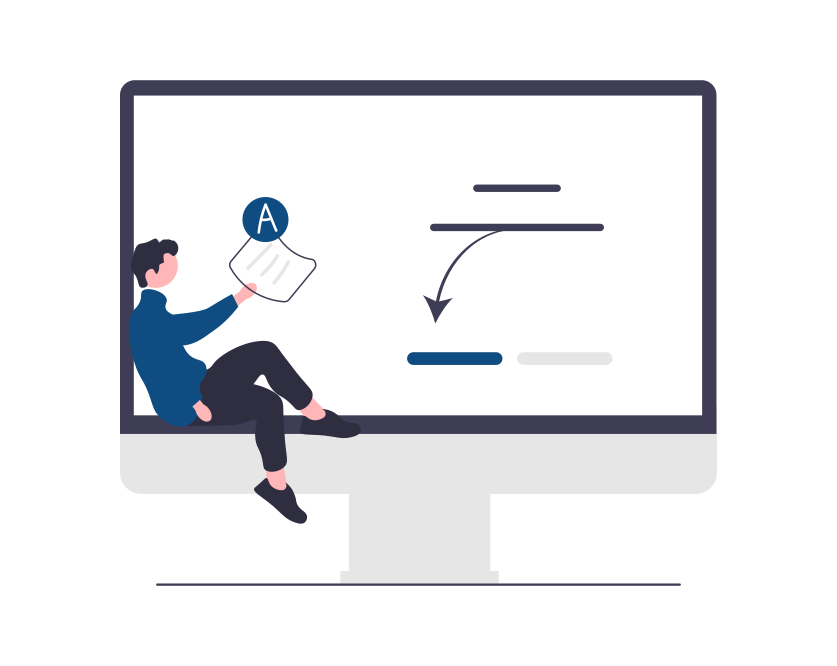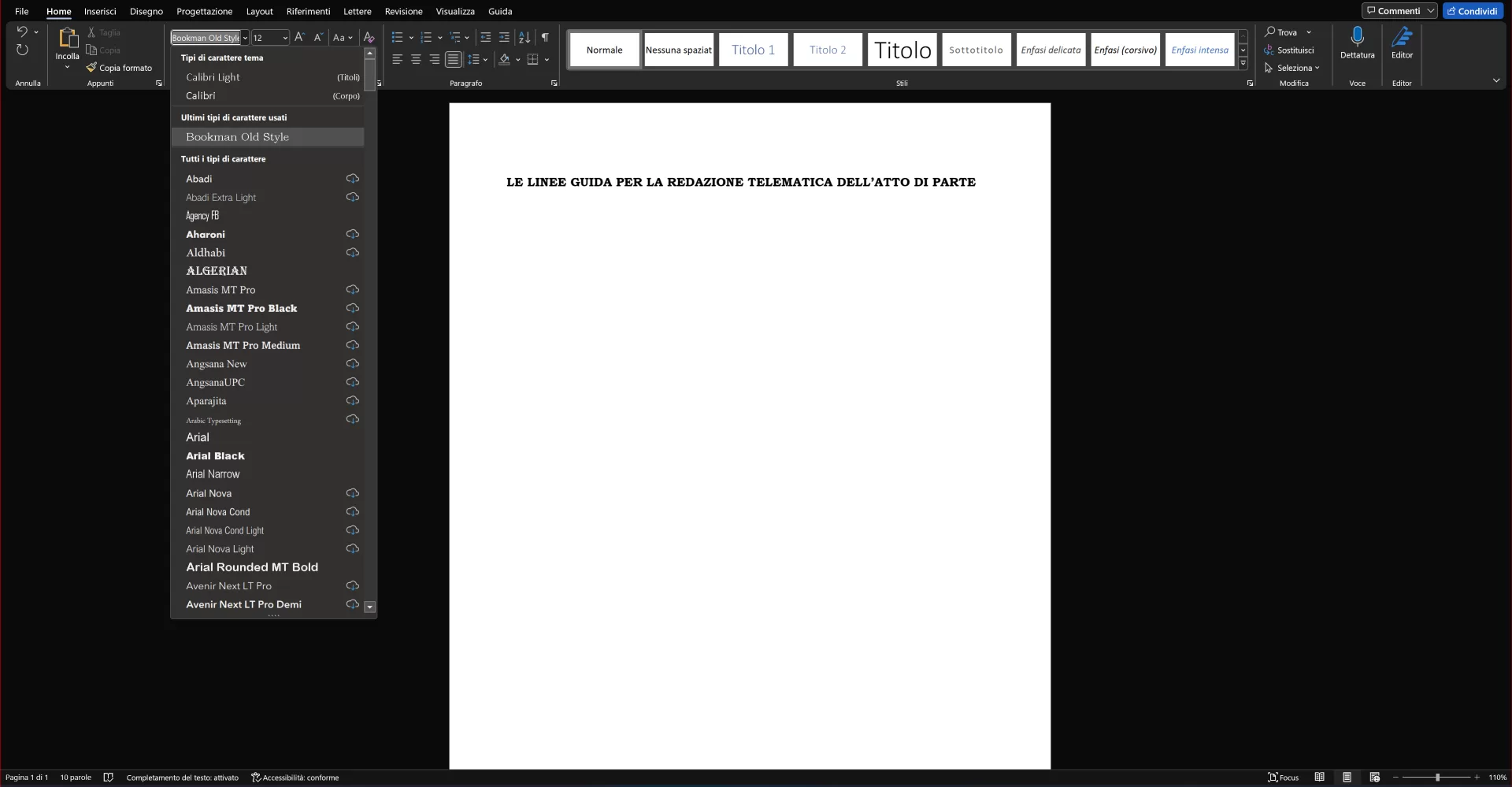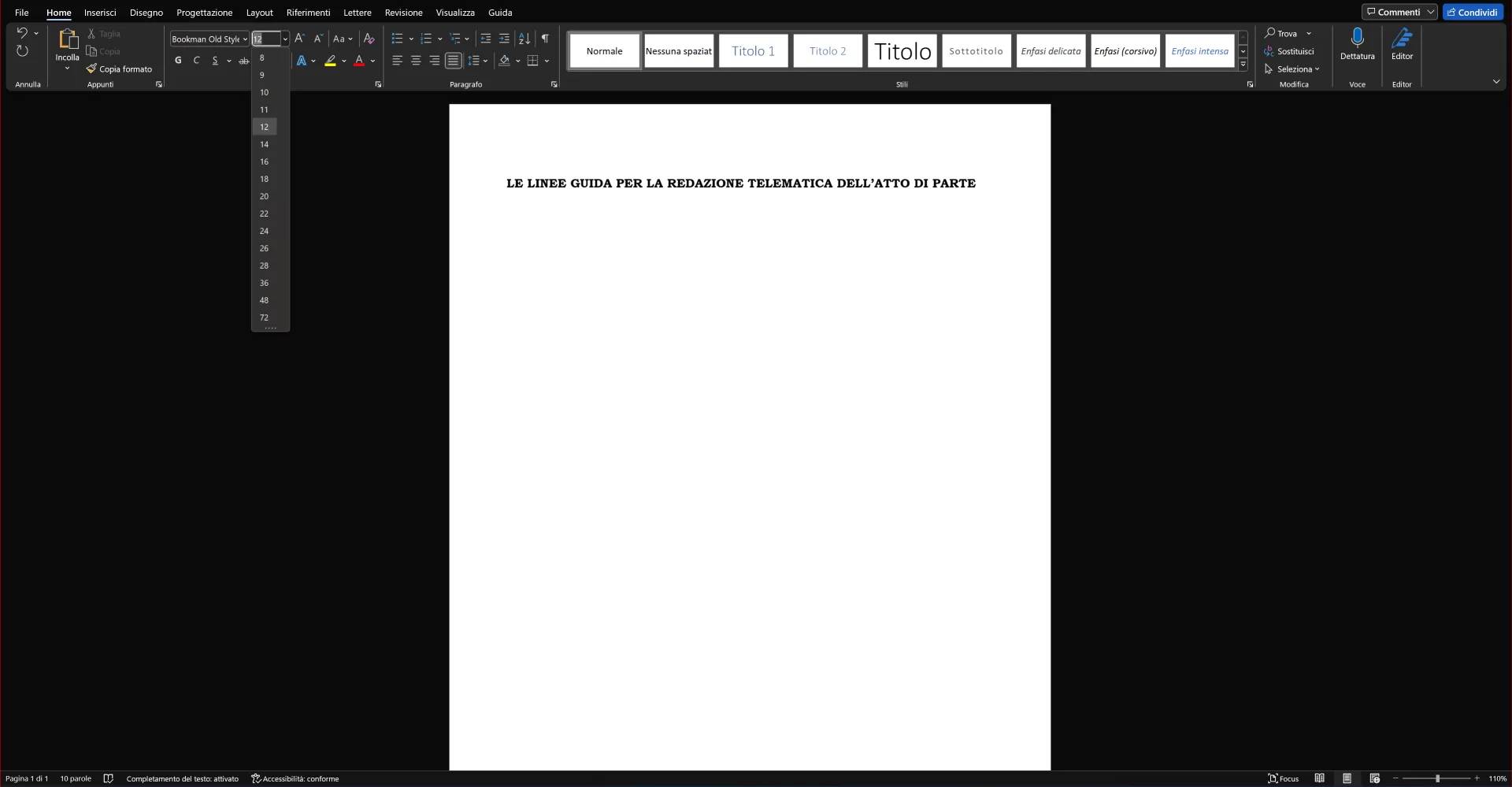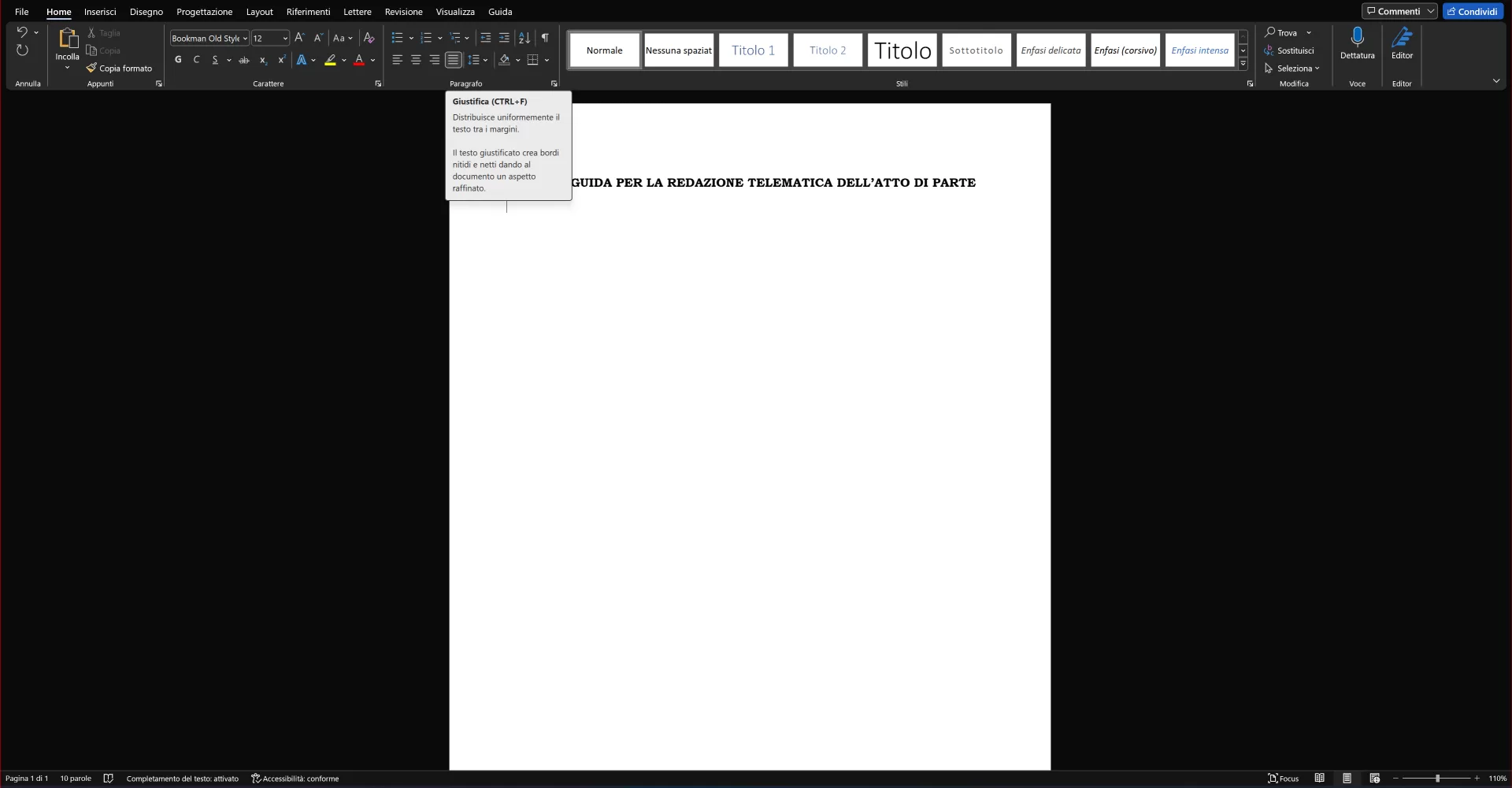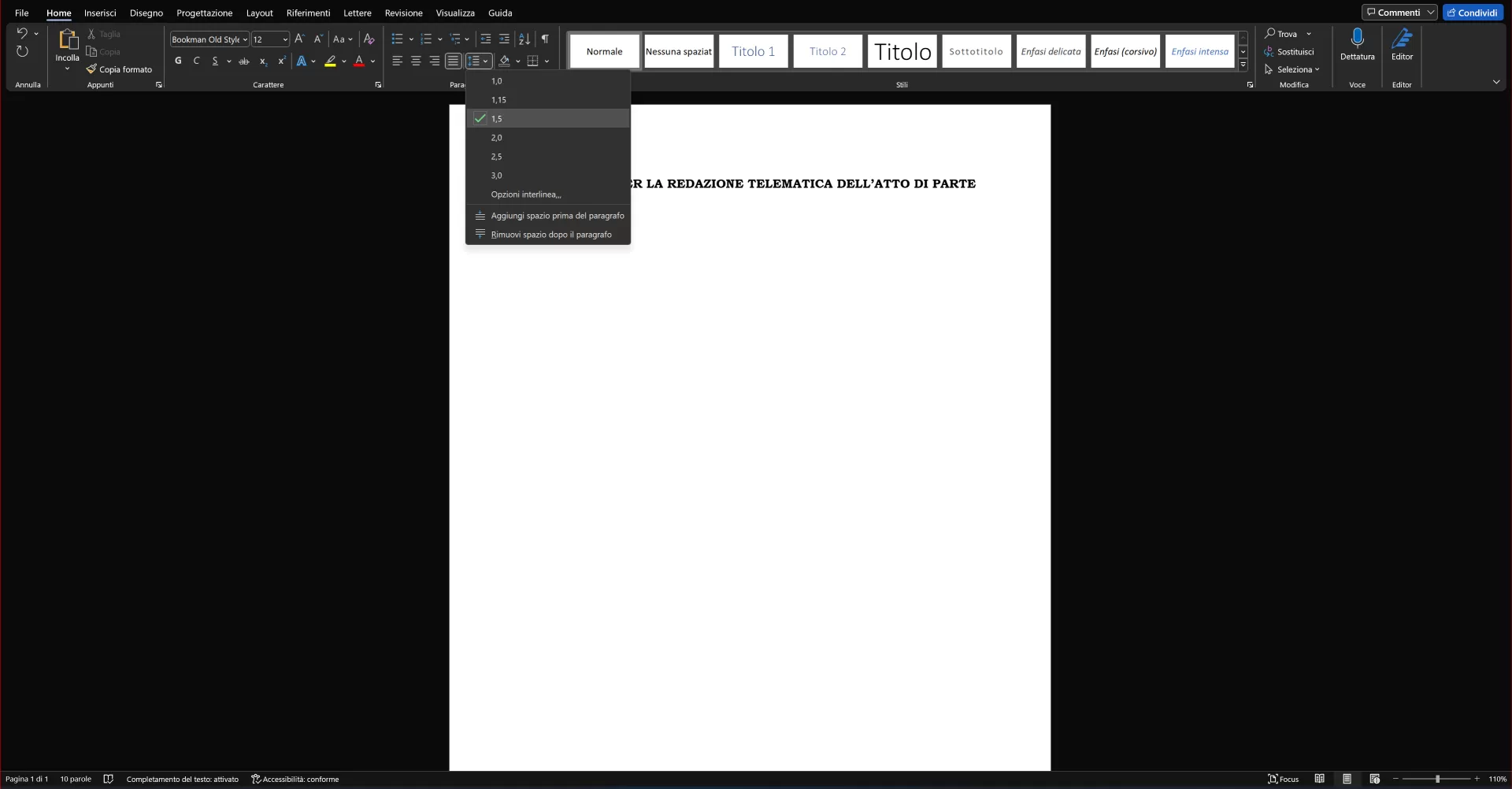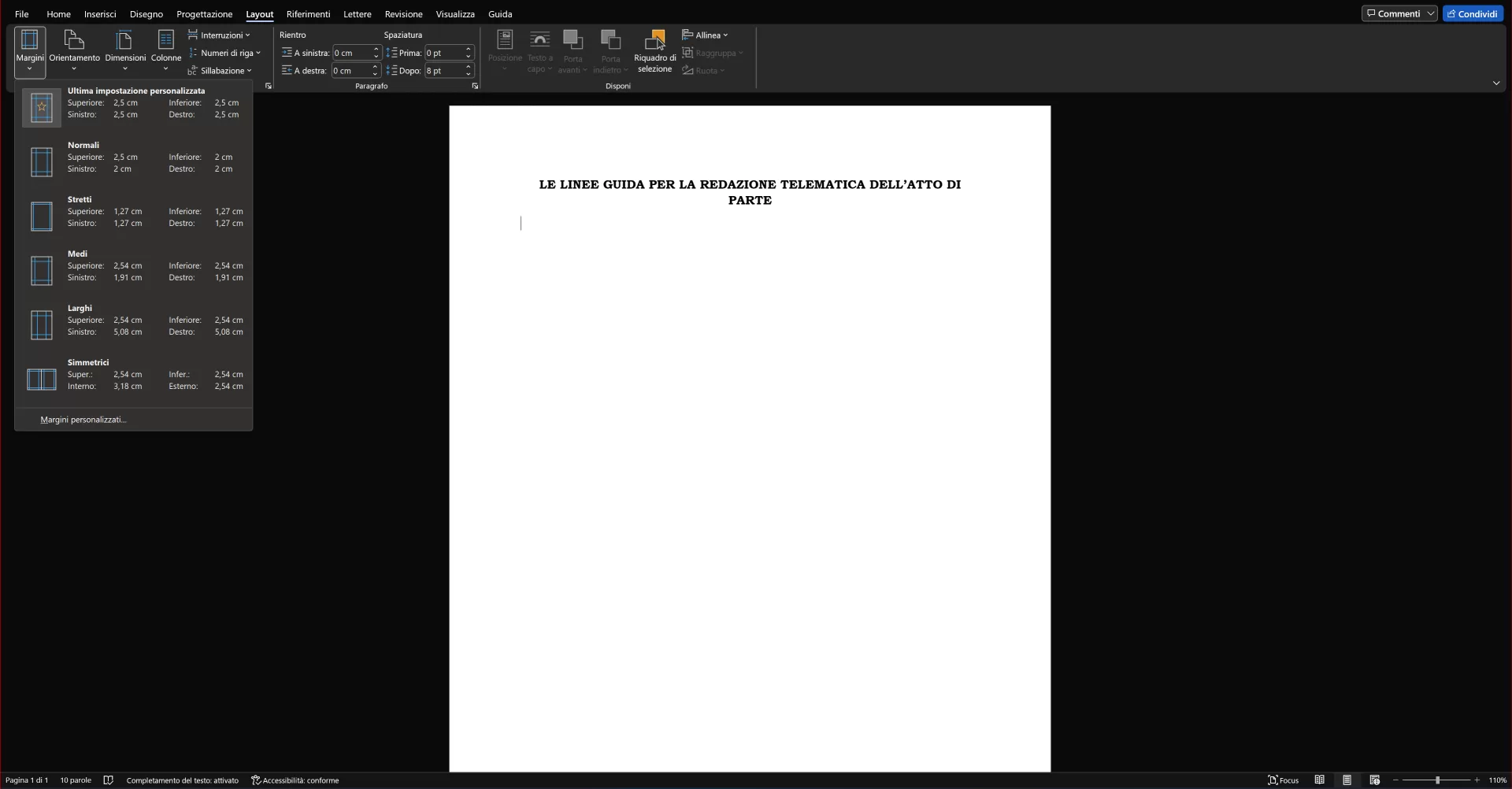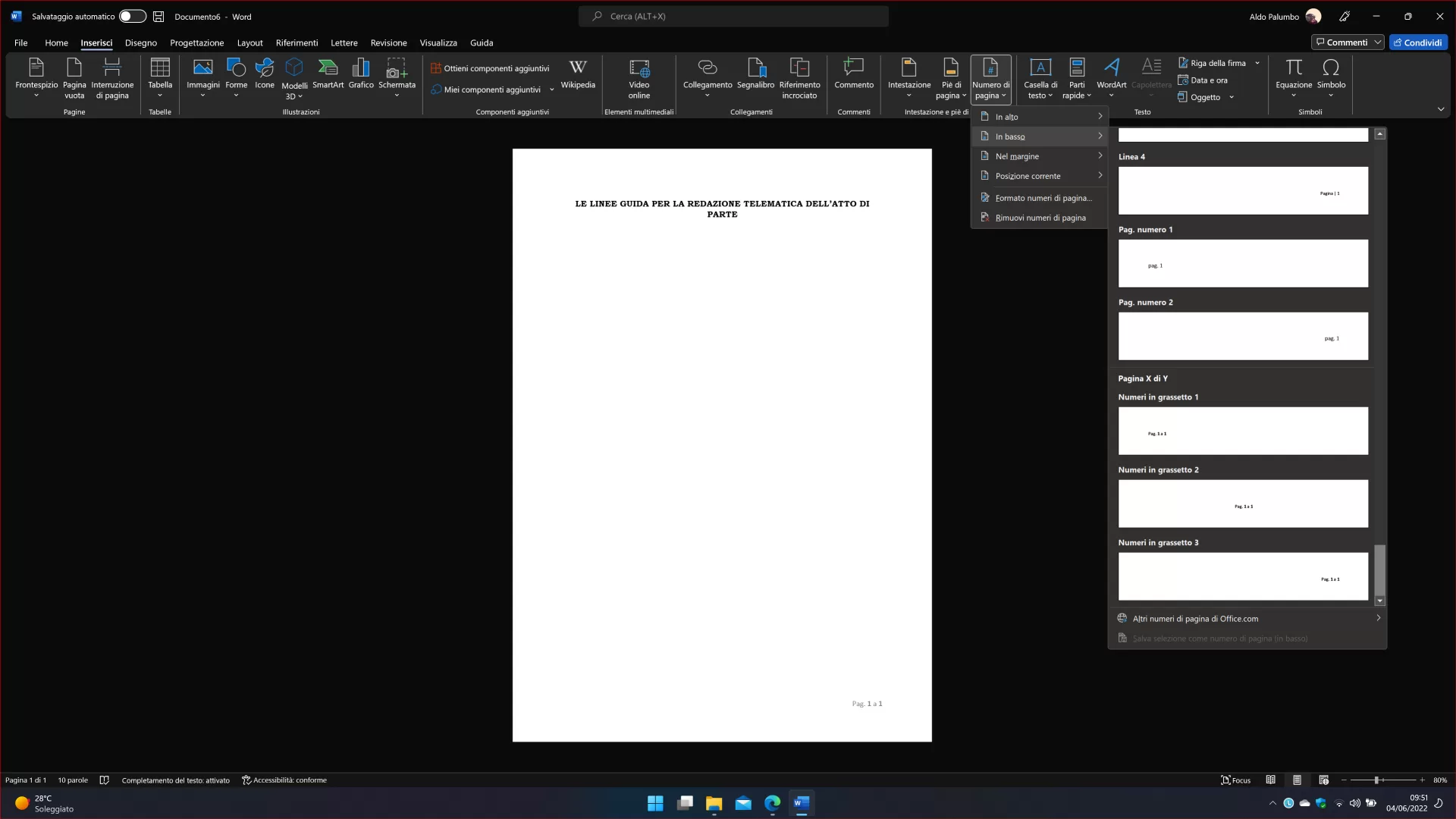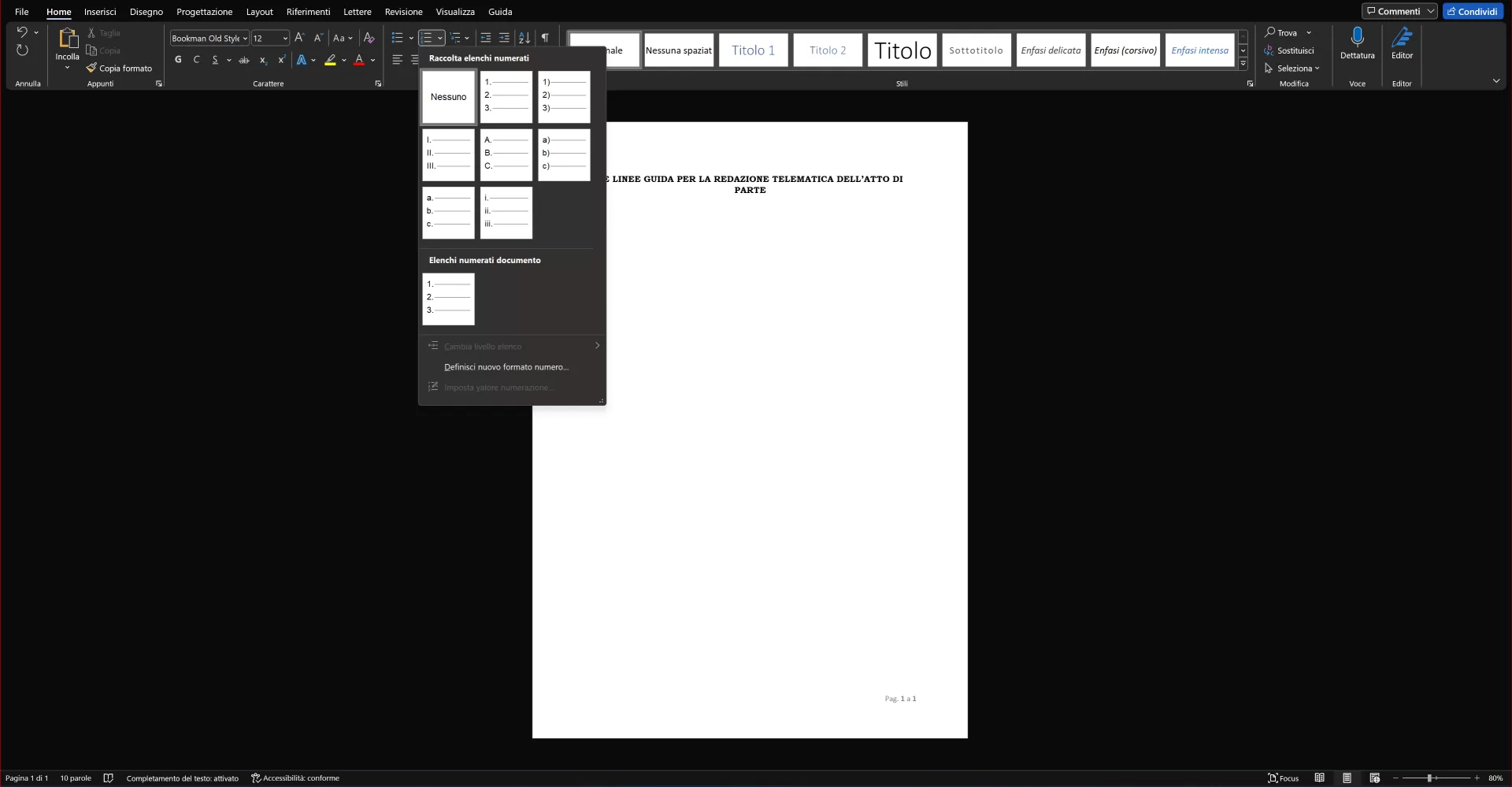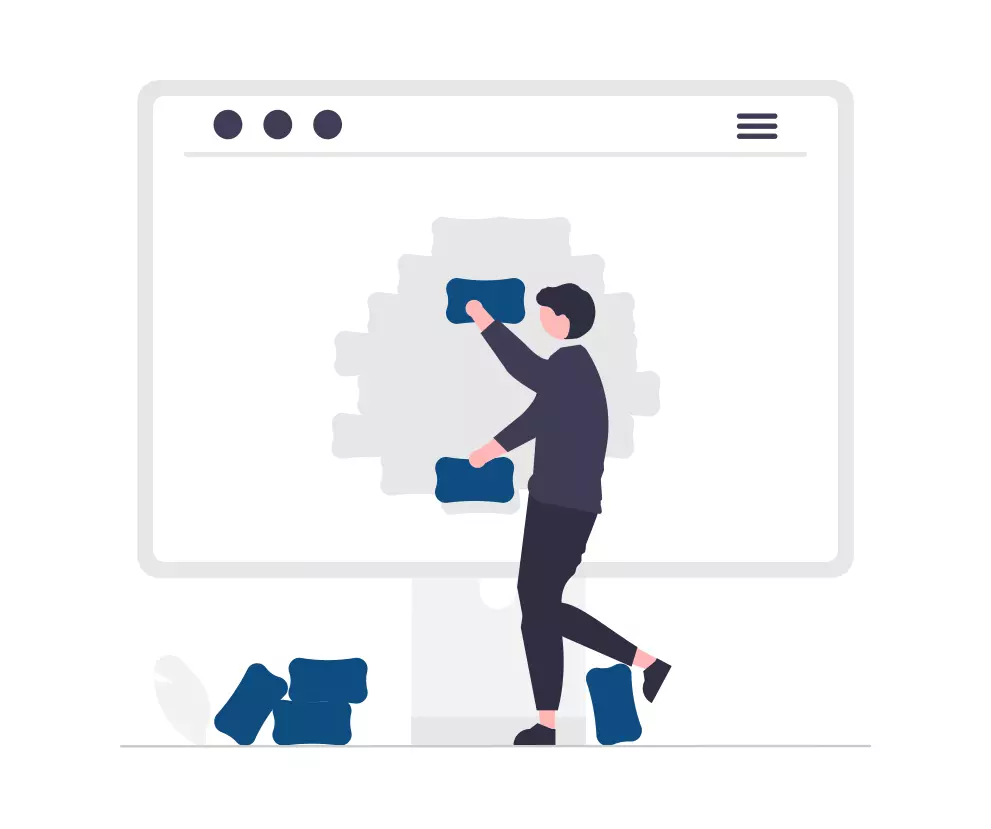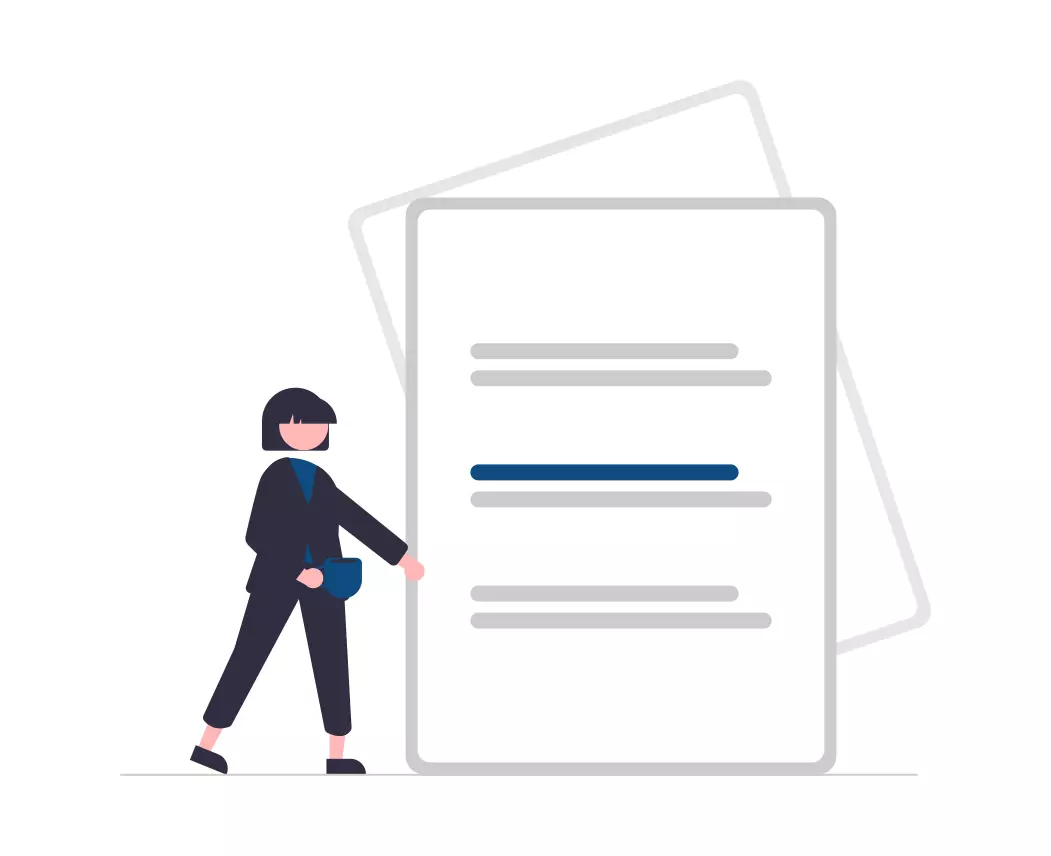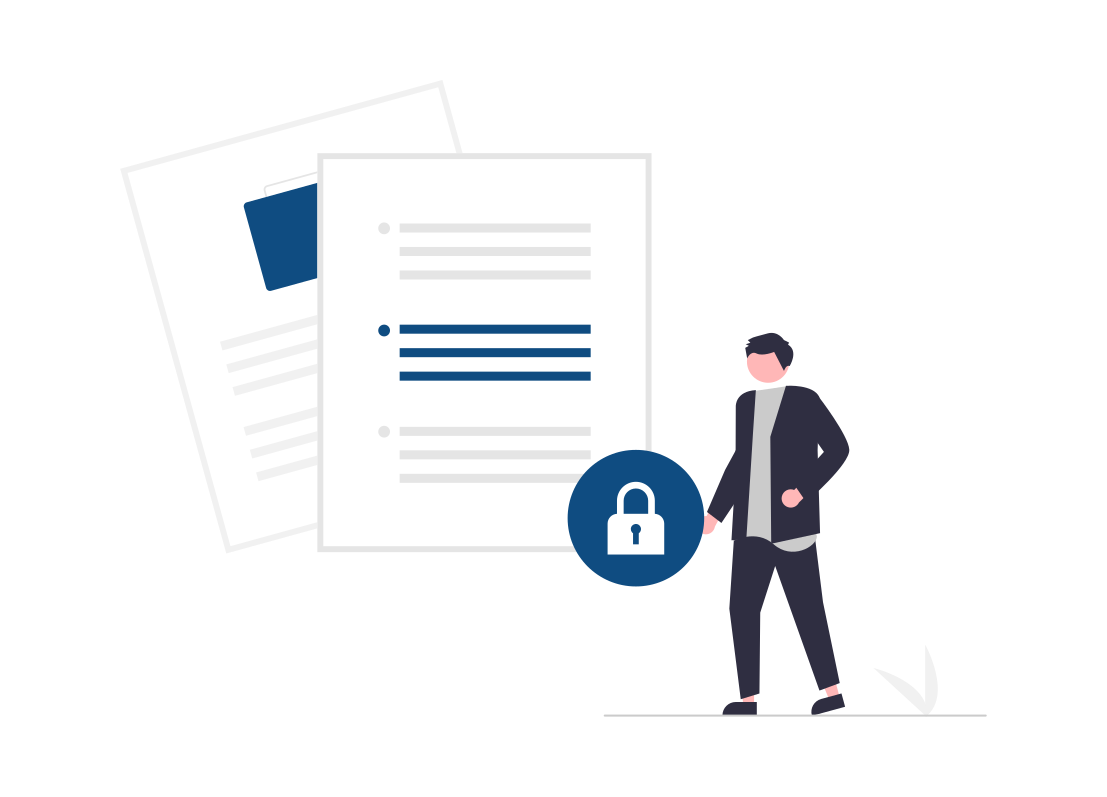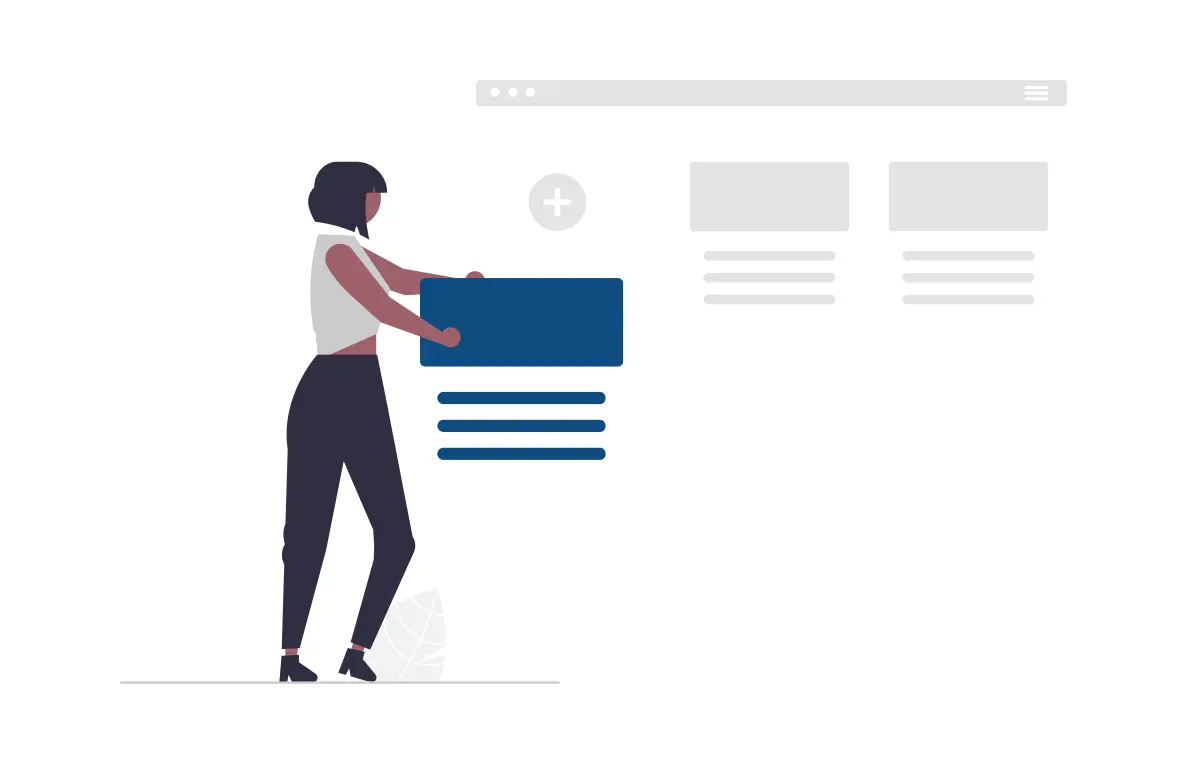In questo articolo vedremo come impostare la formattazione dell’atto su Office, come generare l’atto telematico in PDF ed in fine qualche accenno su come firmare l’atto.
Tutte procedure estremamente semplici, ma purtroppo non è raro ritrovarsi a leggere atti di controparte scritti con caratteri minuscoli, margini enormi e font fantasiosi, insomma diamo una breve lettura a queste “famose” quanto ignorate linee guida.
In particolare, i documenti da prendere in considerazione sono:
- NUOVO Decreto 7 agosto 2023, n. 110 / Protocollo n. 3761 del 24 maggio 2023 del Ministero della Giustizia;
- Il Protocollo per la sinteticità e chiarezza degli atti e dei provvedimenti del 2017;
- Il Decreto del Presidente del Consiglio di Stato n. 167/2016;
- Il Protocollo CNF/Cassazione del 2015.
Attenzione però, dell’ultimo intervento normativo, le linee erano da considerarsi non vincolanti e non potevano provocare alcun tipo di conseguenza processuale per la loro violazione.
Ad oggi, il mancato rispetto delle specifiche tecniche sulla forma e sullo schema informatico e dei criteri e limiti di redazione dell’atto non comporta invalidità, ma può essere valutato dal giudice ai fini della decisione sulle spese del processo.
Tutto ciò premesso ecco le nostre personalissime indicazioni su come impostare l’atto digitale nei programmi di videoscrittura.
1. Come impostare la formattazione dell’atto su Office
Lo sappiamo tutti, difficilmente in Studio si inizia a scrivere un atto partendo da un foglio bianco, speso e volentieri infatti si copia un atto precedente o si inizia direttamente su dei formulari, il che andrebbe sicuramente bene se non fosse che difficilmente tali atti vengono aggiornati e che si rischia, a distanza di anni, di lavorare ancora con impostazioni grafiche ormai datate e che non tengono in considerazione l’avanzamento tecnico.
Apriamo il nostro programma preferito e iniziamo ad impostare il nostro modello di Word.
1.3 La struttura dell’atto, l’indice e i capitoli
1.4 I richiami di dottrina e giurisprudenza
C’è chi fa la parafrasi, chi riempie intere pagine di copia e incolla senza nemmeno una fonte (come fosse tutta opera sua…), e chi invece segna minuziosamente tutte le fonti, ma come si dovrebbe fare realmente?
Iniziamo col chiarire subito che se pur concesse, sconsigliamo l’uso delle note a piè di pagina in favore di un’indicazione piu sintetica e tra parentesi alla fine del richiamo, ma se proprio sono necessarie ricordiamo di scegliere una grandezza del font di massimo 10.
Ecco alcune indicazioni pratiche.
2. Le modalità di generazione dell’atto in PDF
La normativa tecnica in materia di PCT è chiara, partendo dal documento testuale redatto con programmi come Office dovremo generare un file PDF che sia ancora un documento testuale e non un documento di tipo immagine (scansione).
Il modo più semplice per la generazione è il seguente (Office 365):
- Selezionare la voce “File” in alto a sinistra;
- Cliccare su “Salva con nome” nel menu verticale
- Nel menù a tendina scegliere la tipologia di file PDF
3. La firma dell’atto telematico
Sull’ammissibilità di diverse tipologie di sottoscrizioni digitali si è pronunciata la Suprema Corte di Cassazione con provvedimento n. 10266/2018 affermando il seguente principio:
In tema di processo telematico, a norma dell’art. 12 del decreto dirigenziale del 16 aprile 2014, di cui all’art. 34 del d.m. n. 44 del 2011 – Ministero della Giustizia -, in conformità agli standard previsti dal Regolamento UE n. 910 del 2014 ed alla relativa decisione di esecuzione n. 1506 del 2015, le firme digitali di tipo “CAdES” e di tipo “PAdES” sono entrambe ammesse e equivalenti, sia pure con le differenti estensioni “.p7m” e “.pdf“.
Le principali differenze sono le seguenti:
Tra i programmi di firma digitale consigliamo: Aruba sign e Dike Go sign.
Si conclude qui questa piccola introduzione sul documento digitale e sulle prime operazioni da fare quando si iniziano ad impostare l’atto telematico partendo da zero.
A presto.
Mi auguro che questo post ti sia utile e ti ricordo che ogni articolo – grazie anche alla collaborazione dei lettori – viene costantemente aggiornato e approfondito nel tempo al fine di offrire una guida quanto più completa ed esaustiva possibile.
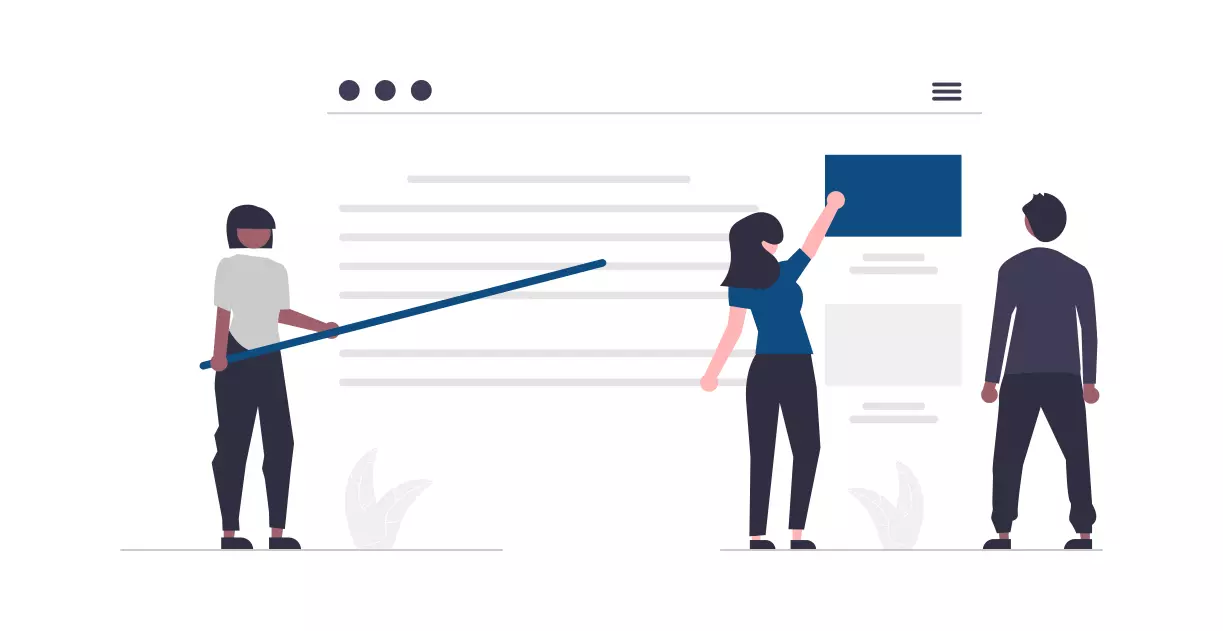
La tua opinione conta. Miglioriamo insieme il Progetto.
Hai opinioni, pareri, correzioni da condividere su questo argomento?
Faccelo sapere! Il nostro obiettivo è offrire i migliori contenuti possibili.
Apprezziamo qualsiasi feedback ben argomentato.